如何在文件编辑中插入PDF文档
- 来源: 金舟软件
- 作者:sumin
- 时间:2023-08-16 19:29:20
编辑文档时如果需要继续插入其他文档的页面该如何操作呢?给文档插入新的页面其实很好操作,这里将具体实现方法分享如下,一起来看看吧!
操作方法:
第一步、打开金舟PDF编辑器,点击选择“打开PDF文件”,选择需要编辑的文档;
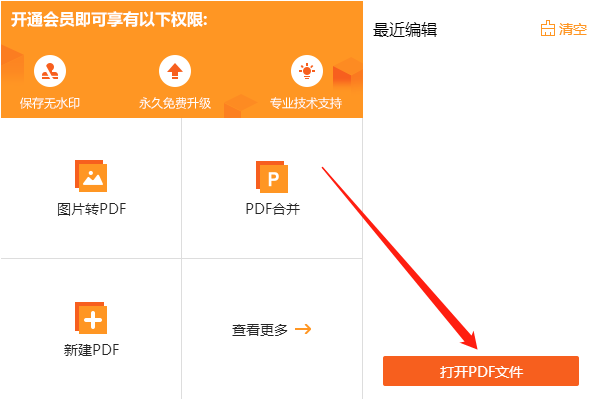
第二步、接着,点击“文档”-“插入页面”,选择需要插入的对象,分别有页面、空白页、图像等内容;需要插入的是其他文件中的内容,那么选择“插入页面”即可(点此下载)
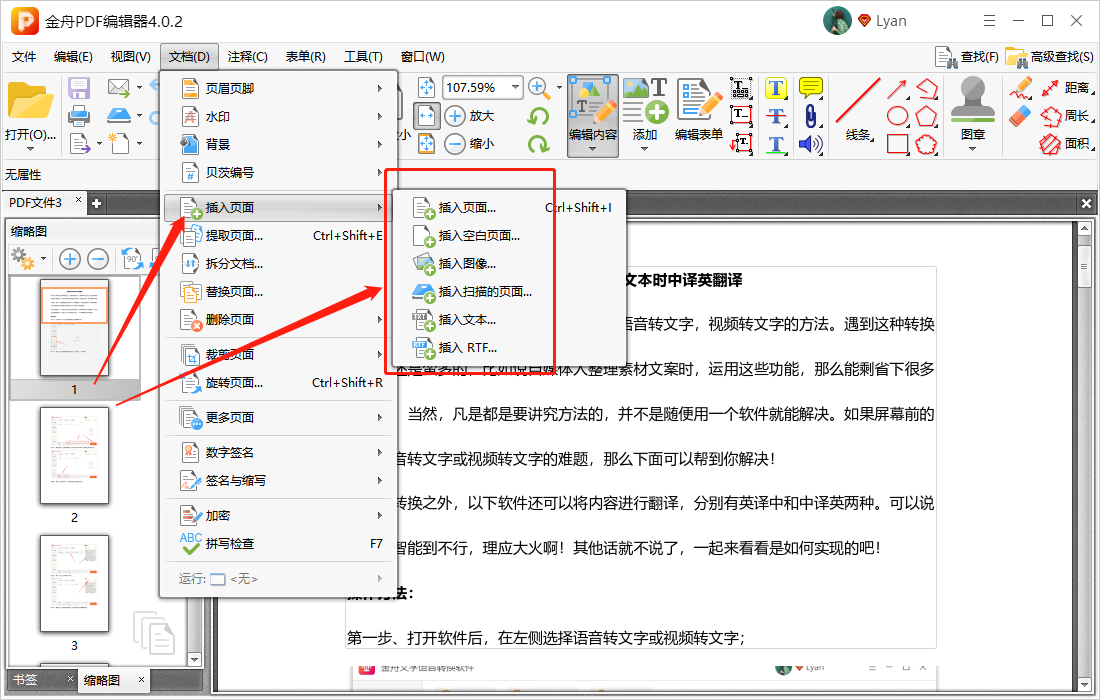
第三步、然后,在弹出的窗口中,选择需要插入内容的文档;
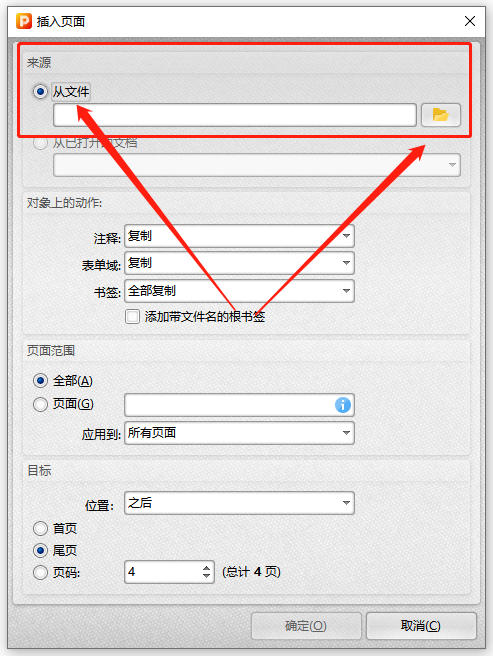
第四步、继续设置对象上的动作、页面范围、目标位置,点击“确定”就可以了;
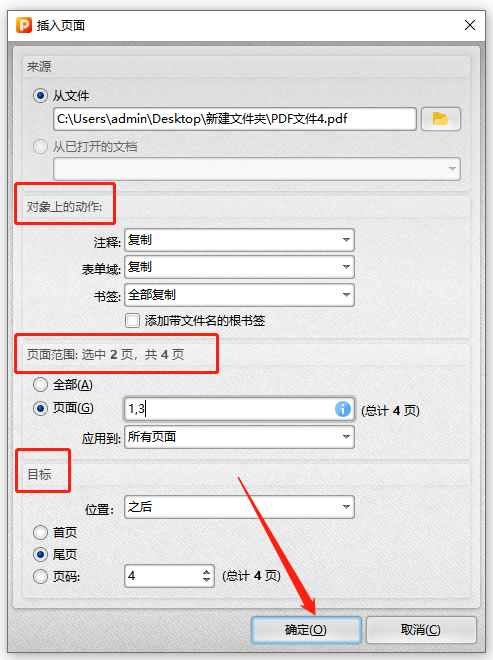
第五步、如图,插入完成后记得点击保存文档哦!
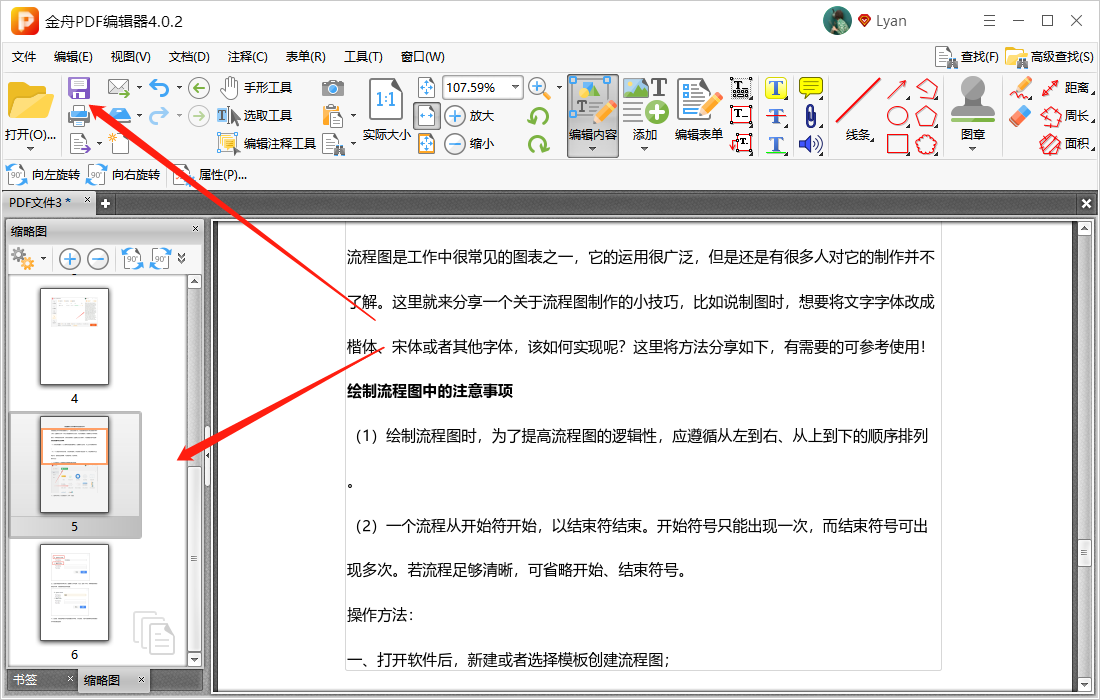
给文档插入新的页面是不是也很简单?更多PDF操作教程可以关注金舟办公官网。
往期文章:













































































 官方正版
官方正版
 纯净安全
纯净安全








